
สารบัญ:
- ผู้เขียน John Day [email protected].
- Public 2024-01-30 13:03.
- แก้ไขล่าสุด 2025-01-23 15:12.



สวัสดีพวก
วันนี้เราจะทำเครื่องวัดอุณหภูมิห้อง ซึ่งเราสามารถใช้ตรวจสอบห้องของเราได้จากทุกที่ในโลก และในการทำเช่นนั้น เราจะใช้เพลตฟอร์ม BLYNK IoT และเราจะใช้ DHT11 เพื่ออ่านอุณหภูมิห้อง เราจะใช้ ESP8266 เพื่อเข้าถึง อินเทอร์เน็ตและจะส่งข้อมูลอุณหภูมินั้นไปยังเซิร์ฟเวอร์ BLYNK
ขั้นตอนที่ 1: สิ่งที่คุณต้องการ
สำหรับโครงการนี้ คุณต้องการสิ่งพื้นฐานบางประการ:
Nodemcu (esp8266)-
www.banggood.com/3Pcs-NodeMcu-Lua-WIFI-Int…
www.banggood.com/Wemos-NodeMCU-V3-CP2102-L…
ดีเอชที 11:
www.banggood.in/KY-015-DHT11-Temperature-H…
www.banggood.in/2Pcs-DHT11-Digital-Tempera…
www.banggood.in/5Pcs-DHT11-Digital-Tempera…
เขียงหั่นขนม & จัมเปอร์:https://www.banggood.in/Geekcreit-MB-102-MB102-Sol…
www.banggood.in/Geekcreit-Power-Supply-Mod…
ขั้นตอนที่ 2: Schmatics
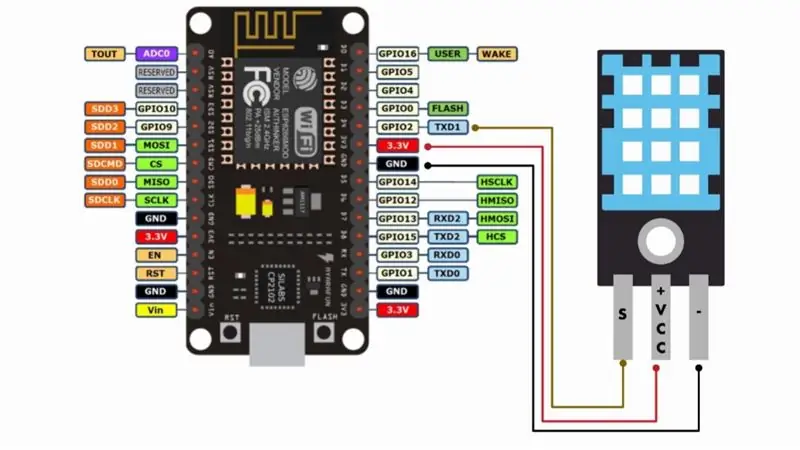
คุณสามารถค้นหา schmatics ที่แนบมาของโครงการและโปรดเชื่อมต่อทุกอย่างตาม shamtics ที่แสดง
และถ้าคุณต้องการ คุณสามารถสร้าง PCB สำหรับมัน และคุณสามารถสั่งซื้อ PCB ของคุณได้จาก PCBGOGO.com
www.pcbgogo.com
และ
เข้าร่วมครบรอบ PCBGOGO & รับส่วนลดครบรอบ & คลิกที่ลิงค์ด้านล่างเพื่อรับสิทธิประโยชน์ทันที:
คูปองสูงสุด 150 เหรียญ แคมเปญของที่ระลึกมีสไตล์ ระยะเวลา: 25 ส.ค. - 25 ก.ย. 2020
แม้ว่า PCBGOGO จะมีอายุเพียง 5 ปี แต่โรงงานของพวกเขาได้ให้บริการการผลิตและประกอบ PCB สำหรับลูกค้าในประเทศในประเทศจีนมานานกว่า 10 ปี บริการผลิตและประกอบ PCB ตั้งแต่ต้นแบบไปจนถึงการผลิตจำนวนมากนั้นรวดเร็ว ราคาไม่แพง และเชื่อถือได้
ขั้นตอนที่ 3: ตั้งค่า BLYNK APP
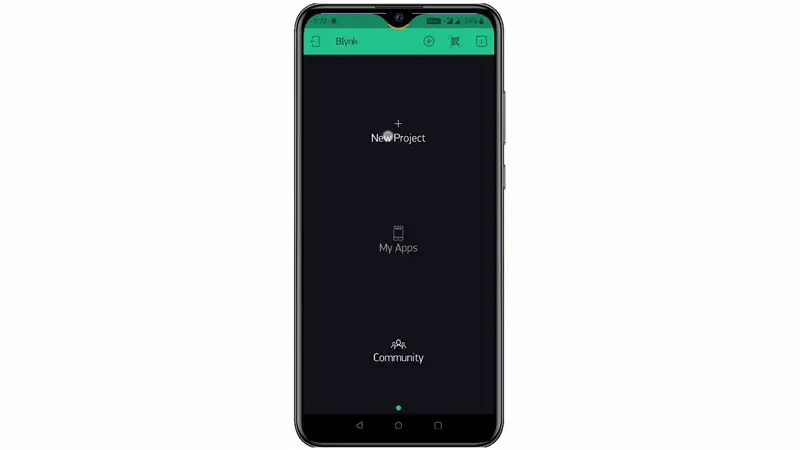

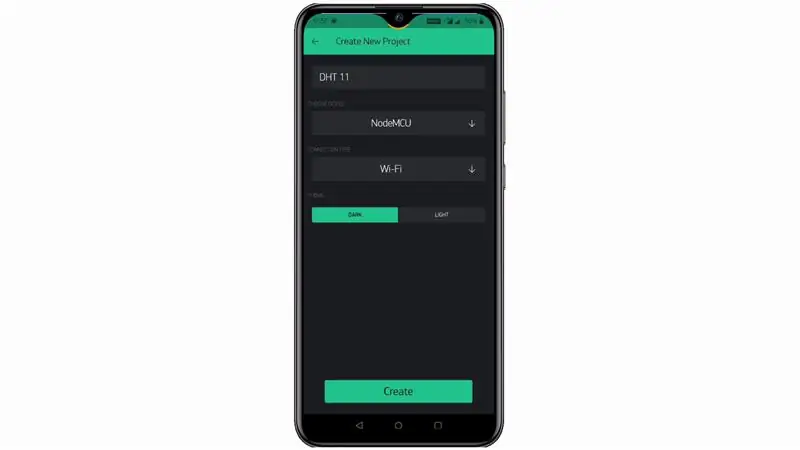
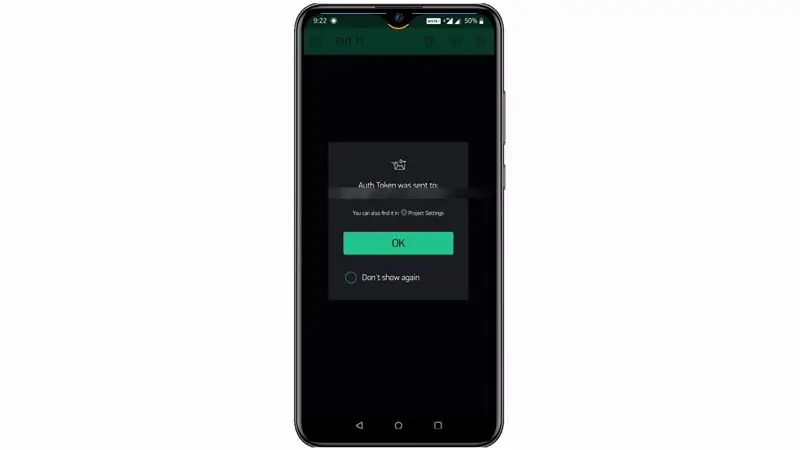
โปรดดาวน์โหลดแอป BLYNK และลงทะเบียน จากนั้นเปิดและสร้างโครงการใหม่ จากนั้นเลือกบอร์ดของคุณเป็น Nodemcu ตามที่แสดงในภาพ จากนั้นคลิกที่สร้างเพื่อสร้างโครงการ
หลังจากนี้จะส่งโทเค็นการตรวจสอบสิทธิ์ไปยังรหัสอีเมลของคุณ บันทึกไว้เราจะใช้รหัส i
จากนั้นในโครงการให้เพิ่มวิดเจ็ตเกจและในการตั้งค่าเกจ:ตั้งชื่อเป็น - Humidity
เลือกพิน - V5 & เปลี่ยนค่าสูงสุดจาก 1023 เป็น 100
จากนั้นเพิ่มเกจวัดอุณหภูมิอีกหนึ่งตัว:
ตั้งชื่อเป็น - อุณหภูมิ
เลือกพิน - V6 & เลเบลเป็น - /pin/°C
และโปรดอ้างอิงรูปภาพและวิดีโอเพื่อขอความช่วยเหลือ
ขั้นตอนที่ 4: ส่วนการเข้ารหัส

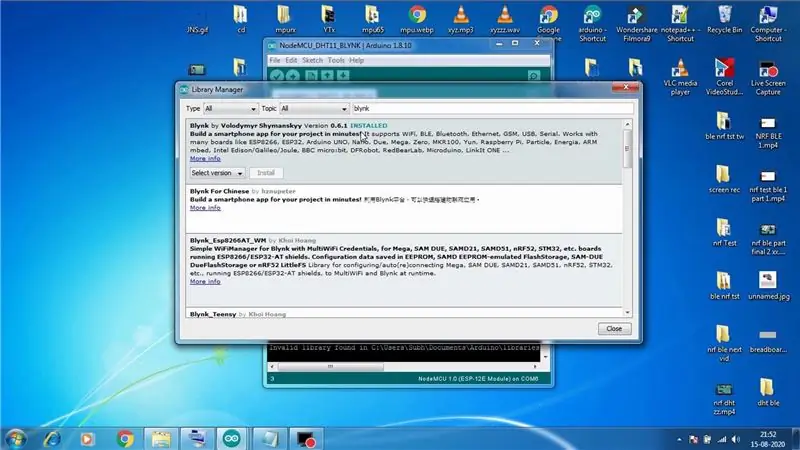
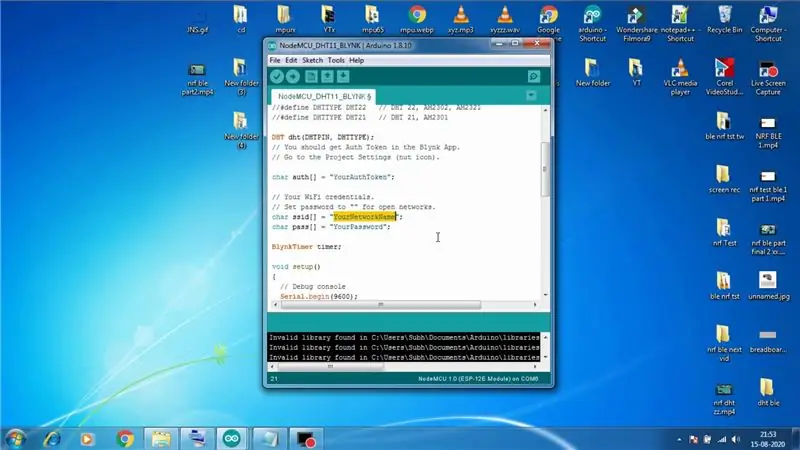
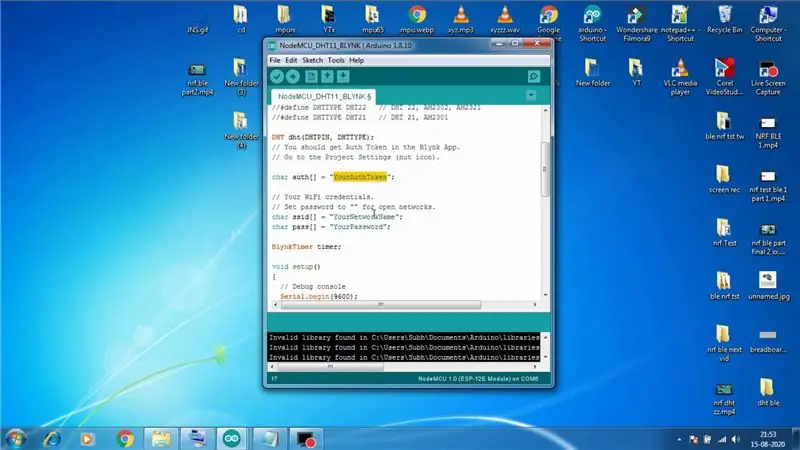
ตอนนี้ในส่วนการเข้ารหัส ให้เปิด Arduino IDE ของคุณก่อน และตรวจสอบให้แน่ใจว่าคุณได้ดาวน์โหลดบอร์ด ESP8266 ใน Arduino IDE ของคุณ จากนั้นเปิดตัวจัดการไลบรารี & ค้นหา & ดาวน์โหลดไลบรารี BLYNK ใน Arduino IDE ของคุณ
จากนั้นดาวน์โหลดรหัสของฉันจากลิงค์ด้านล่าง:
ดาวน์โหลดรหัส:
หลังจากดาวน์โหลดรหัสแล้ว ให้เปิดและใส่ Auth Token ของคุณ (ซึ่งคุณได้รับทางไปรษณีย์โดยแอป BLYNK) และใส่ชื่อ WIFI ของคุณแล้วส่งรหัสด้วยและอัปโหลดไปยังบอร์ดของคุณ
ขั้นตอนที่ 5: มาดูกันเลยในการดำเนินการ




ดังนั้นตอนนี้เราต้องดูว่าใช้งานได้หรือไม่และคุณเพียงแค่เชื่อมต่อพลังงานกับบอร์ด ESP ของคุณและตรวจสอบให้แน่ใจว่า ESP เชื่อมต่อกับ WIFI ของคุณและ WIFI ของคุณมีอินเทอร์เน็ตที่เหมาะสม และจากแอป BLYNK ให้คลิกที่ไอคอน Play และหากทุกอย่าง ดีแล้วคุณจะเห็นอุณหภูมิห้องของคุณเหมือนฉัน
ดังนั้นแจ้งให้เราทราบในความคิดเห็น
แนะนำ:
วิธีการสร้างเครื่องตรวจจับควัน/แอลกอฮอล์และสัญญาณเตือนไฟไหม้ด้วย NodeMCU ESP8266 Blynk DHT11, MQ-2, MQ-3: 7 ขั้นตอน

วิธีสร้างเครื่องตรวจจับควัน/แอลกอฮอล์และสัญญาณเตือนไฟไหม้ด้วย NodeMCU ESP8266 Blynk DHT11, MQ-2, MQ-3: รายละเอียดเพิ่มเติมที่คุณสามารถรับชมวิดีโอ Youtube ของฉัน
WiFi Clock, Timer & Weather Station, ควบคุม Blynk: 5 ขั้นตอน (พร้อมรูปภาพ)

WiFi Clock, Timer & Weather Station, Blynk Controlled: นี่คือนาฬิกาดิจิตอล Morphing (ขอบคุณ Hari Wiguna สำหรับแนวคิดและรหัส morphing) มันคือนาฬิกาอะนาล็อก สถานีรายงานสภาพอากาศ และตัวจับเวลาในครัว มันถูกควบคุมโดย a แอพ Blynk บนสมาร์ทโฟนของคุณด้วย WiFi แอพช่วยให้คุณ
ESP32 เครื่องติดตามสภาพอากาศ M5Stack M5stick C พร้อม DHT11 - ตรวจสอบอุณหภูมิความชื้นและดัชนีความร้อนบน M5stick-C ด้วย DHT11: 6 ขั้นตอน

เครื่องตรวจสอบสภาพอากาศ M5Stack M5stick C ที่ใช้ ESP32 พร้อม DHT11 | ตรวจสอบอุณหภูมิความชื้นและดัชนีความร้อนบน M5stick-C ด้วย DHT11: สวัสดีทุกคน ในคำแนะนำนี้ เราจะเรียนรู้วิธีเชื่อมต่อเซ็นเซอร์อุณหภูมิ DHT11 กับ m5stick-C (บอร์ดพัฒนาโดย m5stack) และแสดงบนจอแสดงผลของ m5stick-C ดังนั้นในบทช่วยสอนนี้ เราจะอ่านอุณหภูมิ ความชื้น & ความร้อน ฉัน
อีกหนึ่งสถานีตรวจอากาศ Arduino (ESP-01 & BMP280 & DHT11 & OneWire): 4 ขั้นตอน

สถานีตรวจอากาศ Arduino อีกหนึ่งสถานี (ESP-01 & BMP280 & DHT11 & OneWire): ที่นี่คุณสามารถค้นหาการวนซ้ำของการใช้ OneWire ด้วยหมุด ESP-01 เพียงไม่กี่ตัว อุปกรณ์ที่สร้างขึ้นในคำสั่งนี้เชื่อมต่อกับเครือข่าย Wifi ของคุณ ตัวเลือก (คุณต้องมีข้อมูลประจำตัว…) รวบรวมข้อมูลทางประสาทสัมผัสจาก BMP280 และ DHT11
Raspberry PI & Arduino - การควบคุม Blynk Stepper: 7 ขั้นตอน (พร้อมรูปภาพ)
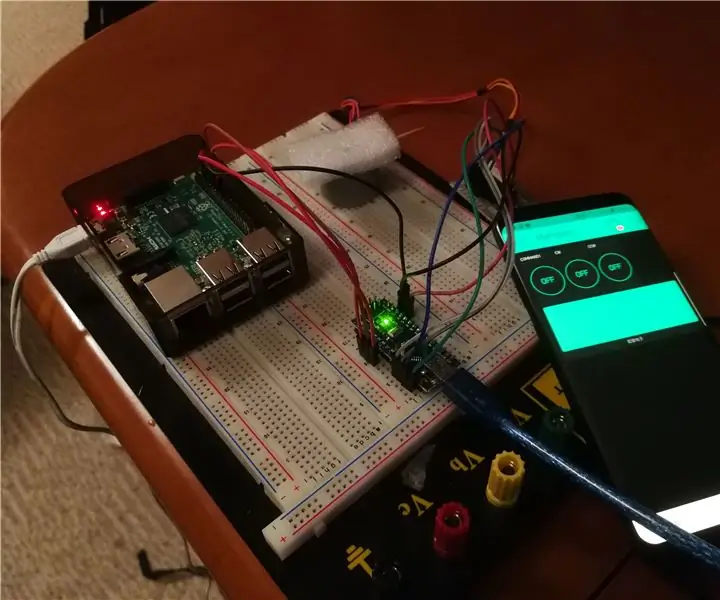
Raspberry PI & Arduino - Blynk Stepper Control: บทช่วยสอนนี้จะแสดงวิธีควบคุมสเต็ปเปอร์มอเตอร์ด้วย Arduino, Raspberry Pi และ Blynk Application ในเปลือกถั่ว แอปส่งคำขอไปยัง Raspberry Pi ผ่าน Virtual Pins Pi ส่งสัญญาณ HIGH/LOW ไปที่ Arduino และ
